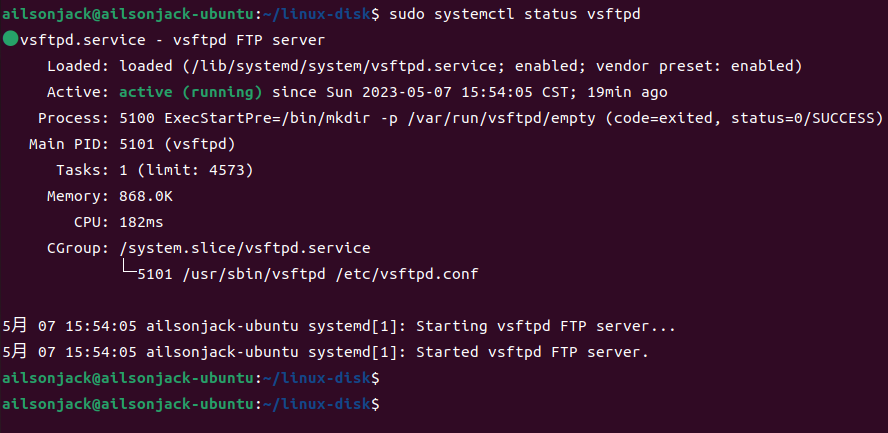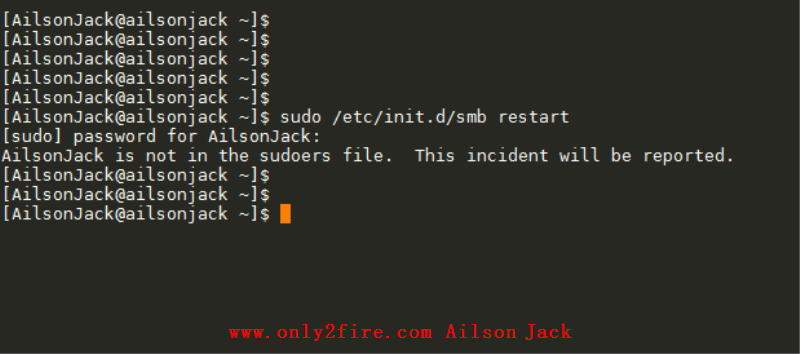Linux下安装QT4.8.6
<p style="text-indent: 2em;">这篇教程虽然我是用opensuse来讲解的,但是对于其他的Linux发行版,也同样的适用,只是某些步骤要稍微修改下即可,很容易的<img src="/UEditor/dialogs/emotion/images/face/i_f01.gif"/>。</p><p style="text-indent: 2em;"><span style="color: rgb(255, 0, 0);">注:</span>我的操作系统为opensuse 13.1,在安装前系统需要已经安装了 <span style="color: rgb(255, 0, 0);">make</span>,<span style="color: rgb(255, 0, 0);">gcc</span>,<span style="color: rgb(255, 0, 0);">g++</span>;这些可以在终端中输入以下命令来安装。<br/><span style="color: rgb(255, 0, 0);">zypper install make</span><br/><span style="color: rgb(255, 0, 0);">zypper install gcc</span><br/><span style="color: rgb(255, 0, 0);">zypper install gcc-c++</span><br/></p><p style="text-indent: 2em;">此外,还需要安装三个依赖包:<span style="color: rgb(255, 0, 0);">libXau-devel</span>,<span style="color: rgb(255, 0, 0);">libX11-devel</span>,<span style="color: rgb(255, 0, 0);">libxtst-dev</span>,<span style="color: rgb(255, 0, 0);">libxrandr-dev</span>。这三个包可以在yast中搜索安装,也可以在终端中安装。</p><p style="text-indent: 0em;"> 这是我提供的软件包,请下载使用,文件:<a class="btn btn-success" href="https://pan.baidu.com/share/init?surl=ntMJkvf" target="_blank">点此下载</a> 密码:<span style="color: rgb(255, 0, 0);">9szw</span>。</p><p class="artical_littlestyle1">1、解压缩“qt-everywhere-opensource-src-4.8.6.tar.gz”文件</p><p style="text-indent: 2em;">命令:<span style="color: rgb(255, 0, 0);">tar -xvzf qt-everywhere-opensource-src-4.8.6.tar.gz</span></p><p style="text-align:center"><img src="/uploads/AilsonJack/2018.08.18/1534598266184399.png" onclick="preview_image('/uploads/AilsonJack/2018.08.18/1534598266184399.png')"/></p><p class="artical_littlestyle2">2、进入“qt-everywhere-opensource-src-4.8.6”文件夹</p><p style="text-indent: 2em;">执行命令:<span style="color: rgb(255, 0, 0);">cd qt-everywhere-opensource-src-4.8.6/</span></p><p style="text-align:center"><img src="/uploads/AilsonJack/2018.08.18/1534598266149306.png" onclick="preview_image('/uploads/AilsonJack/2018.08.18/1534598266149306.png')"/></p><p class="artical_littlestyle3">3、执行命令:<span style="color: rgb(255, 0, 0);">./configure</span></p><p style="text-align:center"><img src="/uploads/AilsonJack/2018.08.18/1534598266598494.png" onclick="preview_image('/uploads/AilsonJack/2018.08.18/1534598266598494.png')"/></p><p style="text-indent: 2em;">输入 “<span style="color: rgb(255, 0, 0);">o</span>”</p><p style="text-align:center"><img src="/uploads/AilsonJack/2018.08.18/1534598266454032.png" onclick="preview_image('/uploads/AilsonJack/2018.08.18/1534598266454032.png')"/></p><p style="text-indent: 2em;"><span style="color: rgb(0, 0, 0);">输入“<span style="color: rgb(255, 0, 0);">yes</span>”,等待编译完成。下图是编译完成时的截图:</span></p><p style="text-align:center"><span style="color: rgb(0, 0, 0);"><img src="/uploads/AilsonJack/2018.08.18/1534598267226621.png" onclick="preview_image('/uploads/AilsonJack/2018.08.18/1534598267226621.png')"/></span></p><p style="text-indent: 2em;"><span style="color: rgb(0, 0, 0);"></span></p><p class="artical_littlestyle4">4、输入命令:<span style="color: rgb(255, 0, 0);">gmake</span> (执行完此命令大约需要1~2小时)</p><p style="text-indent: 2em;"><span style="color: rgb(0, 0, 0);"></span></p><p style="text-align:center"><img src="/uploads/AilsonJack/2018.08.18/1534598270225831.png" onclick="preview_image('/uploads/AilsonJack/2018.08.18/1534598270225831.png')"/></p><p style="text-indent: 2em;"><span style="color: rgb(255, 0, 0);">gmake</span><span style="color: rgb(0, 0, 0);"> 命令执行完后,再执行命令 <span style="color: rgb(255, 0, 0);">gmake install</span> 这样就完成了 QT的安装了。<br/></span></p><p style="text-indent: 2em;"><span style="color: rgb(0, 0, 0);"></span></p><p class="artical_littlestyle1">5、设置环境变量</p><p style="text-indent: 2em;"><span style="color: rgb(0, 0, 0);"></span>执行命令:<span style="color: rgb(255, 0, 0);">vim /etc/profile</span>,在 profile最后加入下面的内容:</p><p style="text-indent: 2em;"><span style="color: rgb(255, 0, 0);">export PATH=/usr/local/Trolltech/Qt-4.8.6/bin:$PATH</span><br/></p><p style="text-align:center"><img src="/uploads/AilsonJack/2018.08.18/1534598273718273.png" onclick="preview_image('/uploads/AilsonJack/2018.08.18/1534598273718273.png')"/></p><p style="text-align:center"><img src="/uploads/AilsonJack/2018.08.18/1534598274915570.png" onclick="preview_image('/uploads/AilsonJack/2018.08.18/1534598274915570.png')"/></p><p style="text-indent: 2em;">保存退出之后,注销系统,重新登录之后,打开终端,输入命令:<span style="color: rgb(255, 0, 0);">qmake -v</span>,结果如下图,那么就说明QT安装成功了。<span style="color: rgb(0, 0, 0);"></span><span style="color: rgb(255, 0, 0);"></span><br/></p><p style="text-align:center"><img src="/uploads/AilsonJack/2018.08.18/1534598274574057.png" onclick="preview_image('/uploads/AilsonJack/2018.08.18/1534598274574057.png')"/></p><p class="artical_littlestyle2">6、安装 qt-creator</p><p style="text-indent: 2em;">在终端下将路径切换到“qt-creator-opensource-linux-x86_64-3.1.1.run”所在的文件夹。</p><p style="text-align:center"><img src="/uploads/AilsonJack/2018.08.18/1534598277234037.png" onclick="preview_image('/uploads/AilsonJack/2018.08.18/1534598277234037.png')"/></p><p style="text-indent: 2em;">执行命令:<span style="color: rgb(255, 0, 0);">./qt-creator-opensource-linux-x86_64-3.1.1.run</span></p><p style="text-align:center"><img src="/uploads/AilsonJack/2018.08.18/1534598278633246.png" onclick="preview_image('/uploads/AilsonJack/2018.08.18/1534598278633246.png')"/></p><p style="text-indent: 2em;">弹出的窗口,就照着安装吧。</p><p style="text-indent: 2em;">至此,QT就安装完成了。好好享受吧<img src="/UEditor/dialogs/emotion/images/face/i_f03.gif"/>。<br/></p>
你可能也喜欢:
暂无评论,要不要来个沙发
发表评论
![]()
![]()
![]()
![]()
![]()
![]()
![]()
![]()
![]()
![]()
![]()
![]()
![]()
![]()
![]()
![]()
![]()
![]()
![]()
![]()
![]()
![]()
JLink V9掉固件修复(灯不亮) 3Zephyr笔记2 - 在STM32F429上运行HelloWorld 2计算NandFlash要传入的行地址和列地址 1Linux MMC子系统 - 6.eMMC 5.1工作模式-设备识别模式 0Linux MMC子系统 - 5.eMMC 5.1工作模式-引导模式 0Linux MMC子系统 - 4.eMMC 5.1常用命令说明(2) 0
标签云
Linux嵌入式实用技巧ARM内核学习问题集合CC++编程语言阅读笔记汇编Linux内核完全注释Windows驱动开发计算机基础ARM11ARMv7-ASTM32IDESublimeLinux内核学习eMMCMMC子系统Ubuntu操作系统OfficeVMWareAPUEgccRTOS中断漫游世界随笔感悟开发工具软件应用编程VsCodearmccarmclang编译器ZephyrSPIJLink网卡驱动安装各种芯片库函数NFSμCOS内核sambaFlashUnix命令与脚本输入法Linux内核设计与实现gitRIFFWAVJATGFTPar8161安装centos有线上网μCGUI字库工程建立右键菜单网络文件系统Firefox百度NTFS文件系统CodeBlocksCentOS数据结构算法PhotoShop51KeilQTUltraEditscanfglibc宏定义UIDGID优先级娱乐天地SourceInsight磁盘扇区总线I2CPDFBComparePythonI2SFPUMakefileSWDCPUARP软件推荐FileZilla